台式电脑怎么更改桌面图标大小 Win10桌面图标大小设置教程
更新时间:2024-05-05 12:04:13作者:yang
在Win10系统中,我们经常会使用台式电脑进行工作和娱乐,而对于一些用户来说,可能会觉得桌面图标的大小不够合适,想要进行调整。如何更改Win10桌面图标的大小呢?接下来我们就来一起学习Win10桌面图标大小设置的教程。通过简单的操作,让你的桌面更加个性化和舒适。
步骤如下:
1.打开电脑进入Win10系统的时候,发现桌面图标变小了,如下图所示。
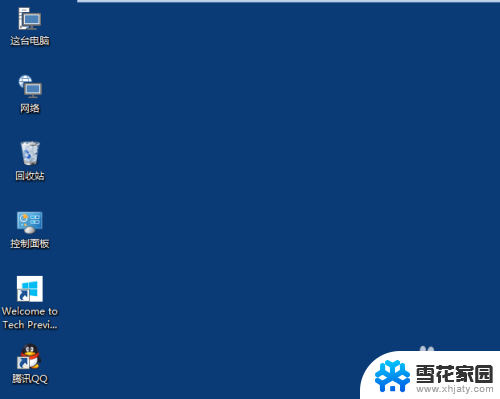
2.在Win10系统桌面空白处右键,将鼠标移动到查看上面。在选择大图标,选择后,桌面图标就会变得很大,如下图所示。
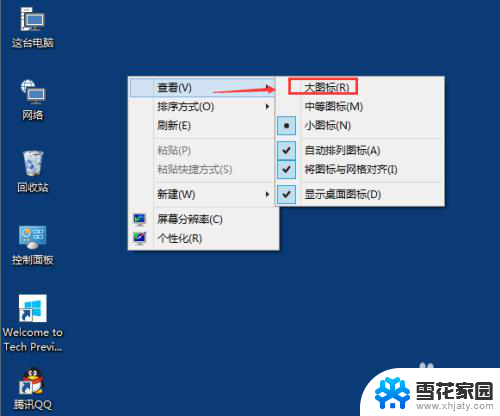
3.选择大图标后,整个Win10系统的桌面图标都变大了。如下图所示。
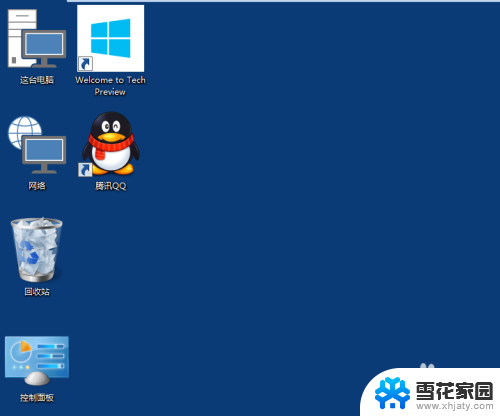
以上就是如何更改台式电脑桌面图标大小的全部内容,如果你碰到相同的情况,可以参照我的方法来处理,希望对大家有所帮助。
台式电脑怎么更改桌面图标大小 Win10桌面图标大小设置教程相关教程
-
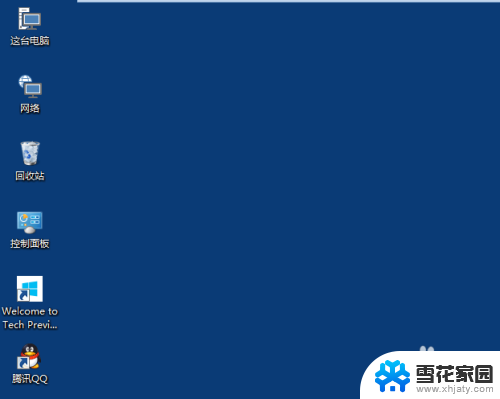 怎么修改电脑图标大小设置 Win10桌面图标大小改变方式
怎么修改电脑图标大小设置 Win10桌面图标大小改变方式2025-04-08
-
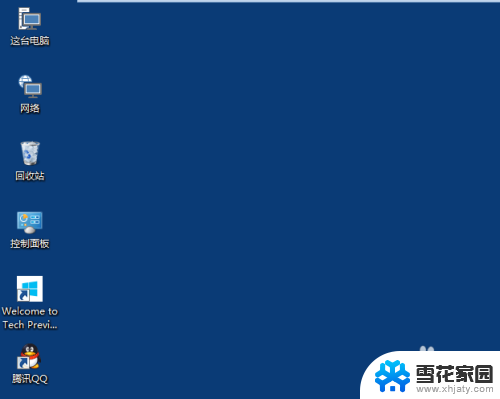 win10改变图标大小 Win10如何更改桌面图标的大小
win10改变图标大小 Win10如何更改桌面图标的大小2023-11-27
-
 win10系统桌面图标大小设置 Win10桌面图标怎么调整大小
win10系统桌面图标大小设置 Win10桌面图标怎么调整大小2024-02-20
-
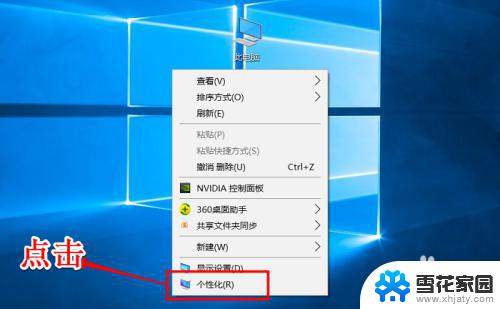 win10改变桌面图标 Win10如何更改桌面图标大小
win10改变桌面图标 Win10如何更改桌面图标大小2023-10-11
- 桌面换图标 win10如何更改桌面图标大小
- windows10怎么改图标大小 Win10桌面图标大小调整方法
- 调桌面图标大小 Win10桌面图标大小调整步骤
- 电脑图标变得很大 WIN10桌面图标变大了怎么缩小
- 电脑系统图标变大了怎么办 WIN10桌面图标变大了如何缩小
- 桌面图标字体怎么调大小 Win10系统桌面图标文字大小设置方法
- 电脑窗口颜色怎么恢复默认 Win10系统默认颜色设置恢复教程
- win10系统能用f12一键还原吗 戴尔按f12恢复系统操作步骤
- 怎么打开电脑文件管理器 Win10资源管理器打开方式
- win10ghost后无法启动 Ghost Win10系统无法引导黑屏怎么解决
- 联想win10还原系统怎么操作系统 联想一键恢复功能使用方法
- win10打印机usb printer 驱动程序无法使用 电脑连接打印机USB无法识别怎么办
win10系统教程推荐
- 1 电脑窗口颜色怎么恢复默认 Win10系统默认颜色设置恢复教程
- 2 win10ghost后无法启动 Ghost Win10系统无法引导黑屏怎么解决
- 3 win10打印机usb printer 驱动程序无法使用 电脑连接打印机USB无法识别怎么办
- 4 w10自带的杀毒软件如何关闭 Windows10系统如何关闭自带杀毒软件
- 5 怎样查看wifi的ip地址 Win10连接wifi后如何查看IP地址
- 6 win10系统经常出现蓝屏 win10蓝屏死机怎么办
- 7 windows 网络修复 win10网络问题排查与修复指南
- 8 电脑怎么弹出桌面 Win10快速显示桌面的快捷键是什么
- 9 win10 删除更新文件 win10更新文件删除方法
- 10 怎么修改电脑图标大小设置 Win10桌面图标大小改变方式